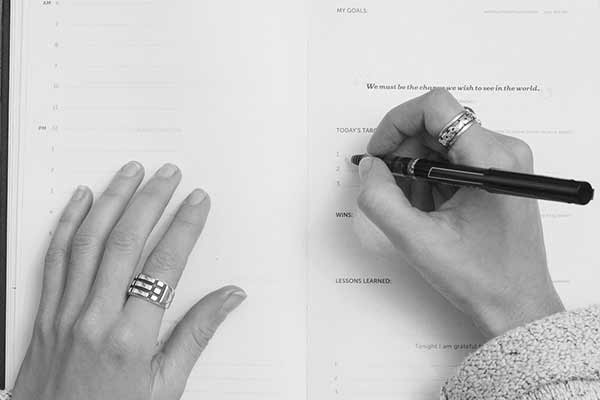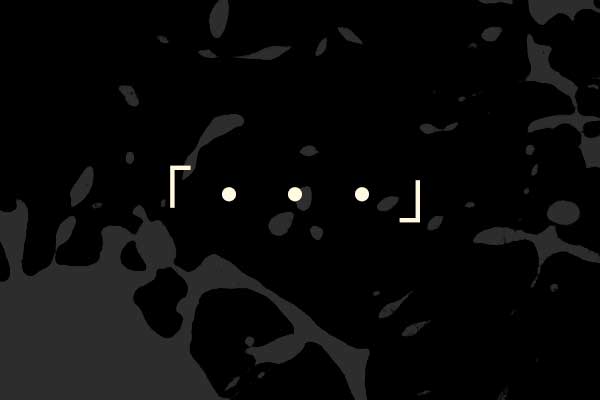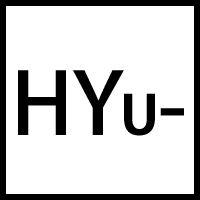8,アクセス解析を使う-ワードプレスでオリジナル美容師ブログ構築
2017.06.30

前回の”アクセス解析の準備-ワードプレスでオリジナル美容師ブログ構築”では、『Googleアナリティクス』の導入と設定をして、ブログのアクセス解析ができるようになりました。
今回は、美容師ブログを運営していく上で必要なアクセス解析のやり方を紹介します。これは、実際に私が普段から行っているやり方で、忙しい美容師でも無理がなく分かりやすいと思います。
アクセス解析の目的
まず、美容師ブログで達成したい目的が明確である必要があります。
そうでなければ、アクセス解析をしようにも何をすればよいのか定まりません。
例えば、目的はデザインカラーに興味のある見込み客を集めること。ブログはヘアカラーに特化した内容だとする。
- 上記の見込み客になってくれるユーザーにブログが見てもらえてるのか?
- どのようなキーワードで検索して辿り着いたのか?
- どの記事が人気なのか?
こういったことを自分なりに分析し、ブログ運営に活かしていくことがアクセス解析の目的となります。
スポンサーリンク
アクセス解析のためのプラグイン導入
Googleアナリティクスのアクセス解析の詳細な使い方ではありません。アナリティクスを深く理解し、フル活用するというのは初心者にはハードルが高いです。それに、そこまで深く理解しなくてもアクセス解析のポイントを押さえてれば、美容師ブログの運営で活かすことはできます。
ここでのアクセス解析の流れは、
- プラグイン『Google Analytics Dashboard for WP (GADWP)』のインストールから設定
- アクセス解析のやり方
- アクセス解析で見るべきポイント
1,『Google Analytics Dashboard for WP (GADWP)』のインストールから設定
このプラグインを導入することでワードプレスの管理画面『ダッシュボード』に、Googleアナリティクスのアクセス解析の結果を全てではないですが表示することができるようになります。
下記画像は私が管理するうちのサイトの1つです。このように表示されます。
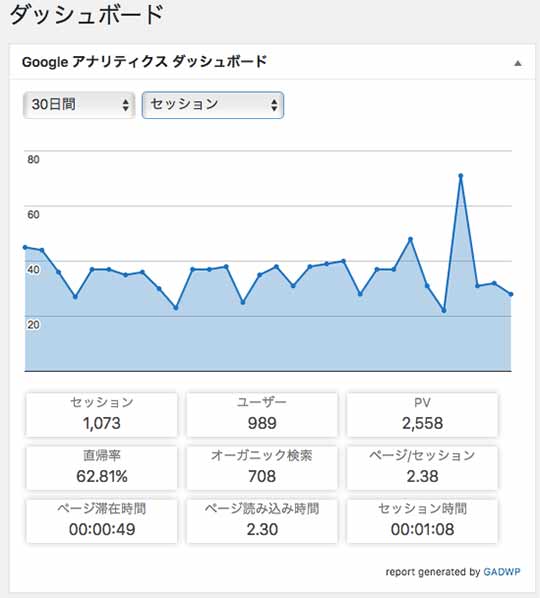
管理画面左メニューの『プラグイン』の『新規追加』で【Google Analytics Dashboard for WP (GADWP)】をインストールし、有効化してください。
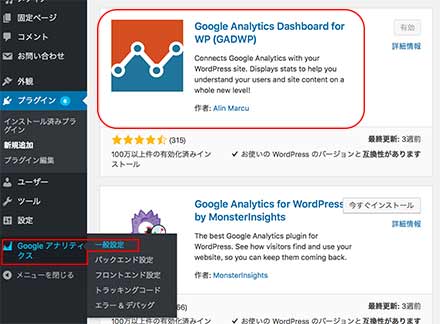
上記画像の赤枠『Googleアナリティクス』の中の『一般設定』に進みます。
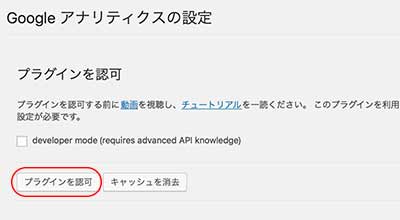
上記画像の赤枠『プラグインを認可』をクリック。
すると、下記画像のようにアクセスコードの入力を求められます
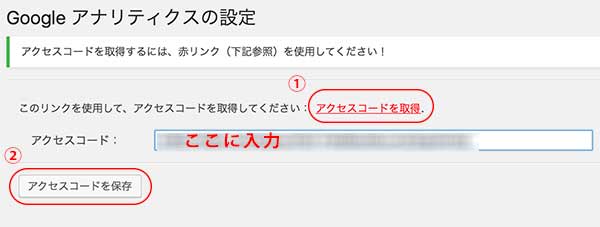
赤枠①『アクセスコードを取得』からGoogleログイン画面になります。ログインすると「Google Analytics Dashboard for WP が次の許可をリクエストしています」という画面になり『許可』をクリック。
表示されたコードをコピーして、アクセスコードの部分に入力します。
赤枠②『アクセスコードを保存』をクリック。

上記画像、赤枠『ビューを選択』でGoogleアナリティクスで登録した自分のサイトが選択され散ることを確認し『変更を保存』
続いてアクセス解析の対象を「日本」に設定します。
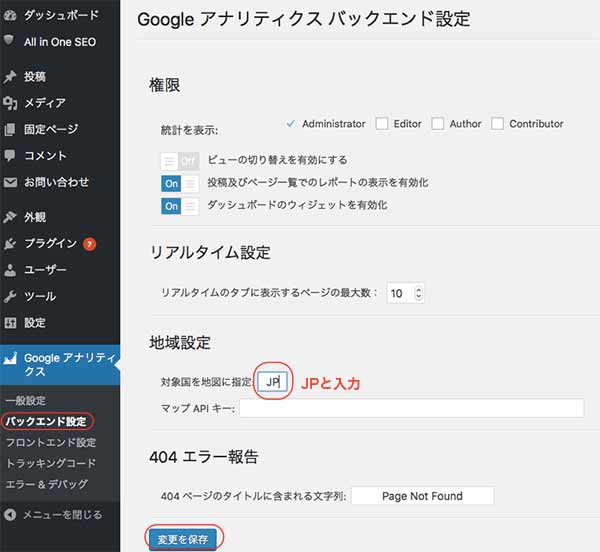
上記画像の左側メニュー『Googleアナリティクス』の中の赤枠『バックエンド設定』で『地域設定』の赤枠部分に【JP】と入力し『変更を保存』をクリック。
この設定により、日本国内からのアクセスだけを対象に解析することができます。そして、日本のどの地域からのアクセスがあったのかを下記画像のように表示してくれます。
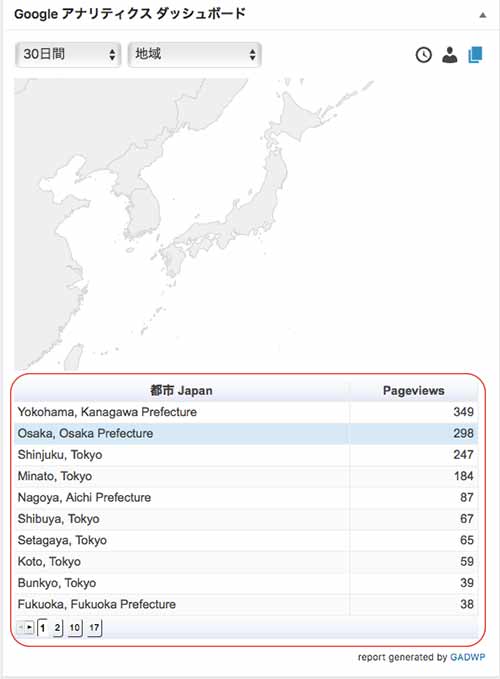
集客が目的であれば国内からの詳細なエリアがわかることで、実際にサロンに来店可能エリアの見込み客からのアクセスがどれくらいあるのか判断できます。
最後にもう1つ設定します。トラッキングコードを無効にします。この設定をしないとアクセスが2重に取得されてしまい、正確な解析結果が表示されません。
なぜこのようなことが起きるのかというと、当サイトを参考にワードプレスでのブログを立ち上げている方であれば、最初にSEO対策のためのプラグイン『All in One SEO Pack』を導入しているはずです。
この『All in One SEO Pack』の設定でGoogleアナリティクスIDをすでに設定しているため、トラッキングコードが重複してしまうためです。
それなので、この『Google Analytics Dashboard for WP』では「トラッキングコードを無効」にする必要があるのです。下記画像の通りに設定すればいいです。
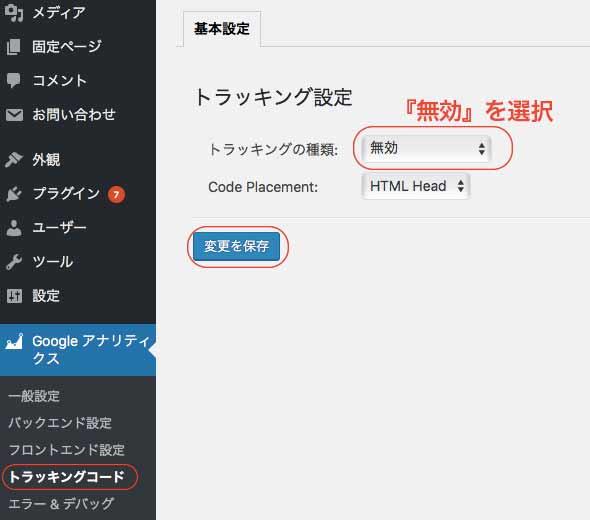
上記画像の赤枠『トラッキングコード』でトラッキングの種類を『無効』にし『変更を保存』で完了です。
これで設定完了です。
アクセス解析のやり方
管理画面左側メニューの1番上の『ダッシュボード』を開くと『Googleアナリティクス ダッシュボード』が表示されているはずです。
Googleアナリティクスに登録したばかりの状態では、まだ解析結果は表示されていないかと思います。はじめのうちは気にせず記事更新に励みましょう。そうすることで、徐々にアクセスが集まると思います。
各項目の説明
下記画像の番号の順に説明します。
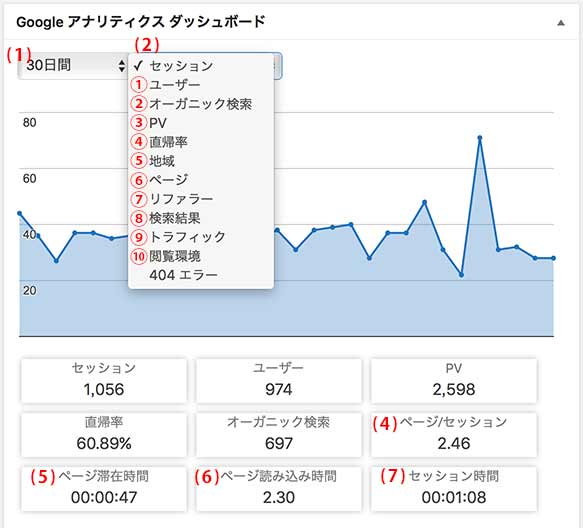
(1)アクセス解析の期間
ここで表示したい期間を選択します。
(2)各種表示の切り替え
ここで表示したい各データを選択します。
【セッション】
サイトへの訪問数。サイトを1回閲覧される事で、セッション数が1ということになります。セッション数が1,056なら、選択した期間中で1,056回そのサイトが閲覧されていることになります。例えば、同じユーザーがその週の火曜に1回、木曜に1回、土曜に1回訪問するとセッションは3回となります。
①【ユーザー】
期間中にサイトに訪問したユーザーの数。その期間で同一のユーザーが何回訪れようとユーザー数は1となります。例えば、期間を1日とした時に同一ユーザーが朝と夜に2回訪問しても、ユーザー数は1とカウントされます。
②【オーガニック検索】
検索エンジンの検索結果からのサイトへの訪問。GoogleやYahooで検索されてサイトに訪問してきたということ。自然検索ともいう。
③【PV】
ページビューの数。サイト内のページが表示された回数のこと。例えば、同一ユーザーが1回のセッションで3ページ閲覧すると3PVとカウントされます。
④【直帰率】
ユーザーが最初に訪問したページだけを閲覧して、サイトから離脱した数の割合。パーセンテージがあまりにも高い場合は、サイトの改善が必要となるでしょう。
⑤【地域】
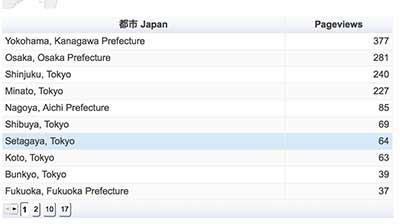
サイトへのアクセスどこからあるのかを示す。例えば「Setagaya, Tokyo・・・64」となっていれば、東京都世田谷区からのアクセスが64回ということになる。
⑥ページ

サイトの「どのコンテンツページ」が「どのくらい」見られているのかを示す。自分のサイトの人気コンテンツの判断材料となる。
1,Organicとは
自然検索での訪問。
2,Directとは
ブックマークやURLの直接入力などからによる訪問。
3,Referralとは
リンク元からの訪問。
⑦リファラー
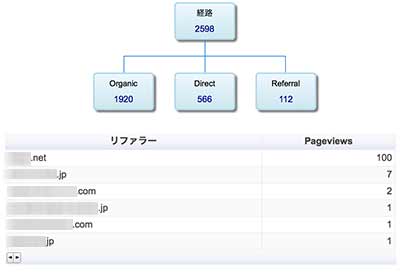
ユーザーがサイトに訪問した時に利用したリンク元の情報。例えば、あなたの美容師ブログへのリンクがサロンホームページ内のスタッフページ『プロフィール』にあれば、サロンのホームページのドメインが表示されるかもしれません。
⑧検索結果
ユーザーがどのようなキーワードで検索して、サイトが表示されたのかを示す。
⑨トラフィック
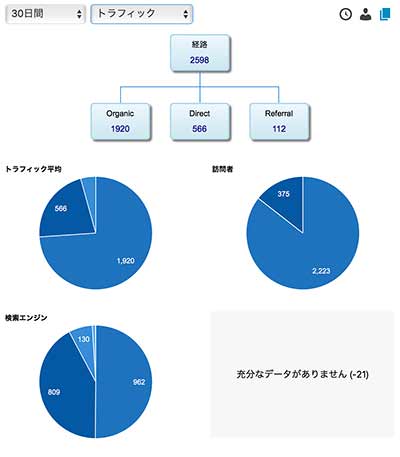
どのような経緯でサイトに訪問されたのかを示す。ここで注目すべきは『訪問者』です。サイトを訪問したユーザーが「はじめて」か「再訪者」なのかという割合です。再訪者が一定数いるとすると、優良な見込み客となってくれていると考えられます。
⑩閲覧環境
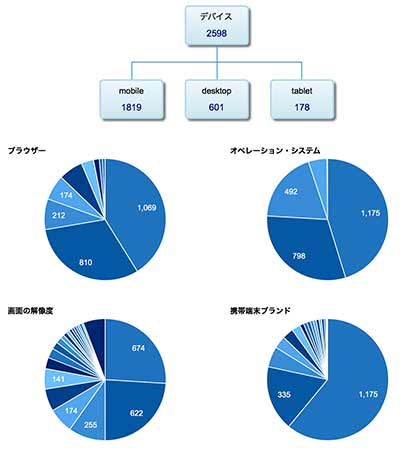
ユーザーがどのような環境で閲覧しているのかを示す。
(4)ページ/セッション
1度の訪問でユーザーが何ページ閲覧したのか、1セッションあたりのページビュー数を示す。この数値が1に近いような低い数値なら、サイトの改善が必要となるでしょう。
(5)ページ滞在時間
ユーザーがサイトを閲覧するために滞在していた平均時間。
「滞在時間が長い」ということは、ユーザーがサイト内のコンテンツに興味を持ってくれている。というように考えられるが、必ずしもそうとは限らないので参考程度に考えておきましょう。
(6)ページ読み込み時間
ページの平均表示速度を示す。Googleの検索順位にも深く関係してくるので気をつけて欲しい。当然ですが、より短時間でページが表示されることが好ましいです。
(7)セッション時間
『ページ滞在時間』と同じような感じで、1回のセッションの平均時間を示す。
アクセス解析で見るべきポイント
「集客」を目的とした美容師ブログ運営でのポイントを紹介します。
押さえるべきポイントは、
直帰率
地域
ページ
検索結果
トラフィック
直帰率から内部リンクを見直す
この数値が低いことが望ましいと言えます。数値が高いということは、ユーザーは最初のページを訪れただけで、他ページには興味を持たずにサイトを離れてしまったのです。
もし、あなたのブログがヘアケアに関するコンテンツが充実しているなら、関連する各記事をうまくリンクさせるべきです。そうすることで、他ページも閲覧してくれる可能性が高まります。
見込み客にとって有益と思われるコンテンツを充実させ、それら各コンテンツへの導線を明確に設置するということ。
地域から見込み客の有無を確認する
美容師のあなたが運営するブログで、サロンに来店してくれそうな見込み客からのアクセスがどのくらいあるのかは大事です。
あなたの美容室が東京にあるのに、ブログへのアクセスのほとんどが関西からでは見込み客になる可能性は低いでしょう。ある程度アクセスが集まるようになったら、キーワードを考える時にうまくエリア名も取り入れることも考えましょう。
ページからコンテンツを考える
ここであなたのブログの人気コンテンツがある程度絞られる。「なぜその記事が人気なのか」を分析して、次の記事作成に活かしましょう。
その記事を閲覧したユーザーは「どんなことに興味がありそうか?」、「他どんな情報が必要だろうか」というようなことをじっくり考えてみましょう。
例えば、人気の記事がヘアカラーのことでキーワードが「おしゃれ+デザインカラー」であれば、次の記事は「デザインカラー+ダメージ」というキーワードにしてみるなど。そして、うまくリンクさせればPVを伸ばすことも可能となるでしょう。
アクセスの多い記事には、サロンへの来店に繋がるようなリンクが、自然にわかりやすく設置されているといいでしょう。
検索結果からキーワードを見直す
ユーザーがどういった検索キーワードを使用しているのかは知っておきましょう。
あなたが意図したキーワードで検索にヒットし、訪問されているのであれば問題ありません。しかし、意図しないキーワードであるなら、コンテンツを作る際のタイトルや本文に使うキーワードを見直す必要があります。
アクセスしてくるユーザーがどんな検索の仕方をしていて、どんなことを気にしているのかを読み取る努力をしましょう。
トラフィックからサイト運営の仕方を見直してみる
あなたのブログへのアクセスは「新規」と「リピーター」のどちらが多いのか?
スマホとPCのどっちで閲覧されているのか?
リピーターが少ないのであれば、もう少し更新頻度を高めてみる必要があるかもしれません。更新したことをお知らせできるようにする(SNSへの登録)方がいいかもしれません。
スマホでの閲覧が多いのであれば、スマホユーザーに利用しやすいサイトにしていくことを考えてみるのもいいかもしれません。
トラフィックから得られる情報をもとに、サイトを改善していくことは見込み客を増やすためには大切です。
まとめ
これでワードプレスにログインする度に、アクセス解析をチェックすることができるようになりました。
私は空いている隙間時間を利用して、スマホのブラウザアプリから自サイトにログインしてチェックしたり、Googleアナリティクスの公式アプリでチェックしたりします。
アクセス解析をするからには、ブログ更新を怠っては意味がありません。はじめのうちは特に更新し続けないと、データが反映されないでしょう。
忙しい美容師にとって、ブログ更新→アクセス解析→ブログ更新・・・結構しんどい作業となるかもしれません。はじめはアクセス解析をそんなに難しく考えなくていいですし、何よりアクセス数が少ないでしょうから解析データから読み取れる情報もないでしょう。
アクセス解析は大事ですが、まずはブログ更新に力を注ぎましょう。